win10系统192.168.1.1进不去怎么办?很多时候我们经常会输入192.168.1.1来进入路由器设置界面,但最近一些在使用Win10系统的用户发现自己无法正常进入这个路由器界面,那么我们要是遇到这情况要如何解决呢?下面就和小编一起来看那看Win10无法进入192.168.1.1的解决教程吧。

1、右键单击开始按钮,然后单击[网络连接];
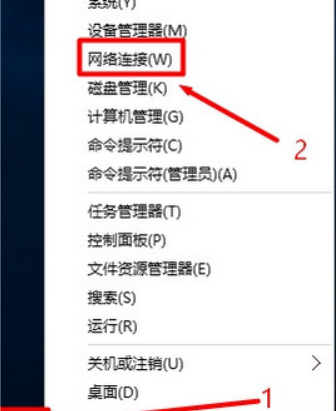
2、在本地连接上单击鼠标,稍后再查看,选择属性;
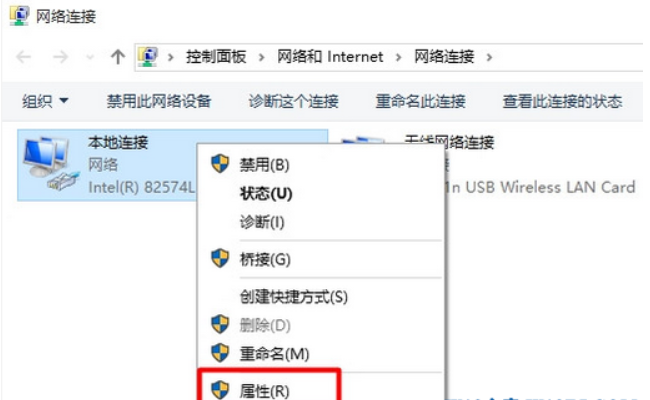
3、双击打开[Internet协议版本4(TCP / IPv4)];
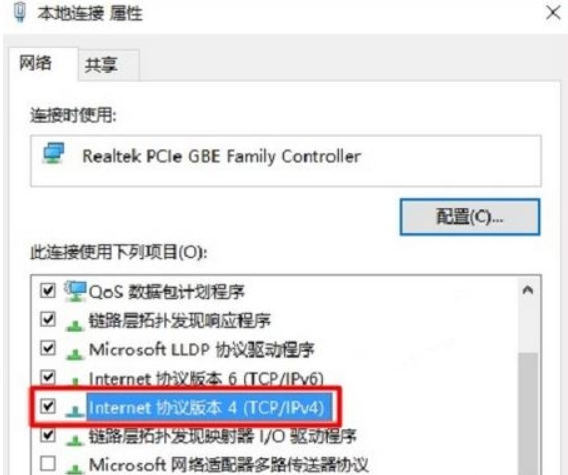
选择[自动获取IP地址]和[自动获取DNS服务器地址],然后点击确认。稍后,您可以再次打开192.168.1.1。
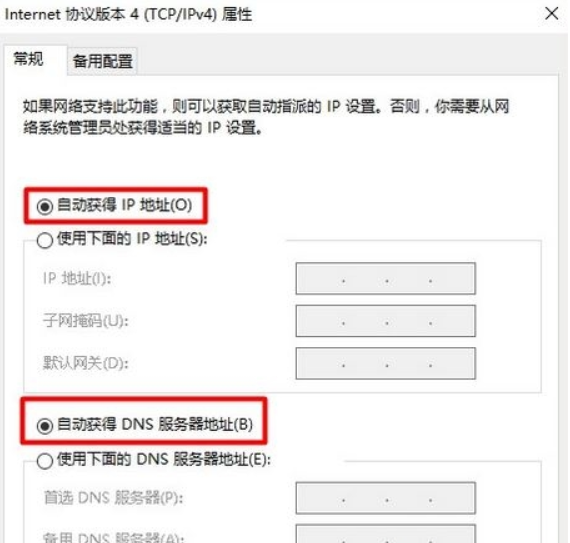
以上就是【win10系统192.168.1.1进不去怎么办-Win10无法进入192.168.1.1的解决教程】全部内容了,更多精彩教程尽在本站!
以上是win10系统192.168.1.1进不去怎么办的详细内容。更多信息请关注PHP中文网其他相关文章!




